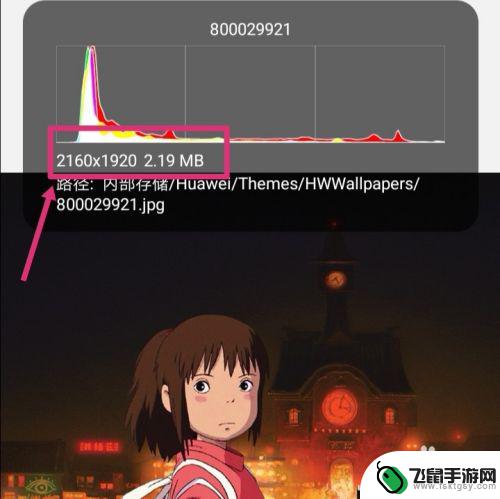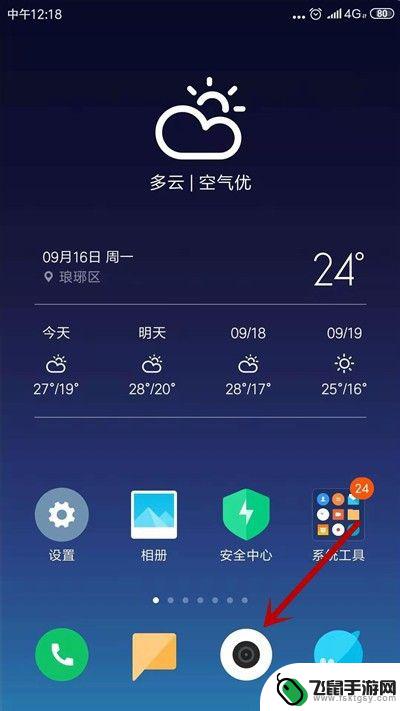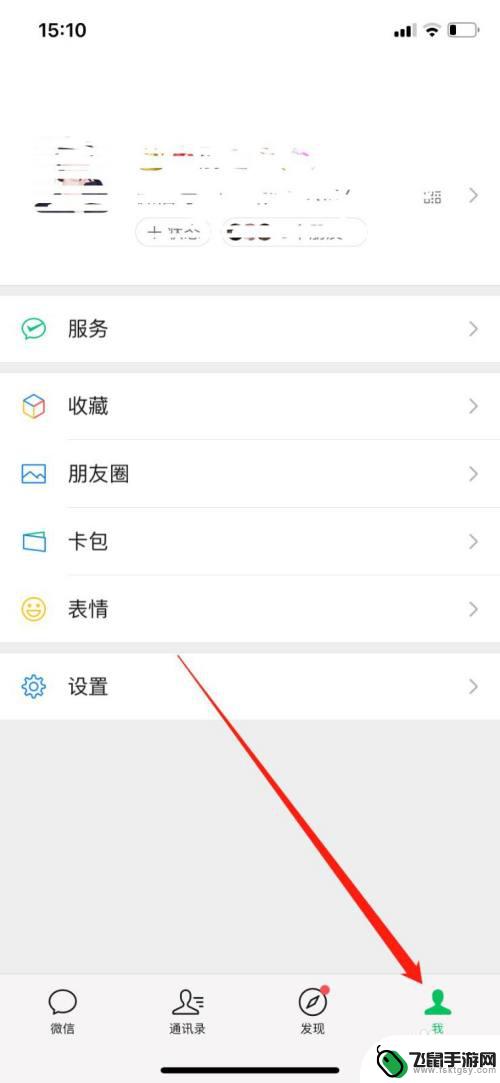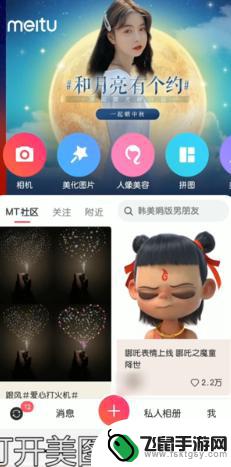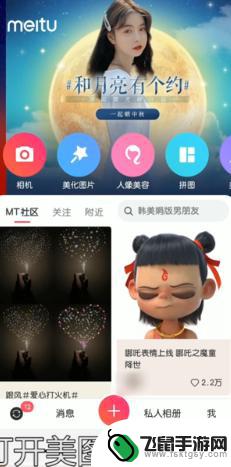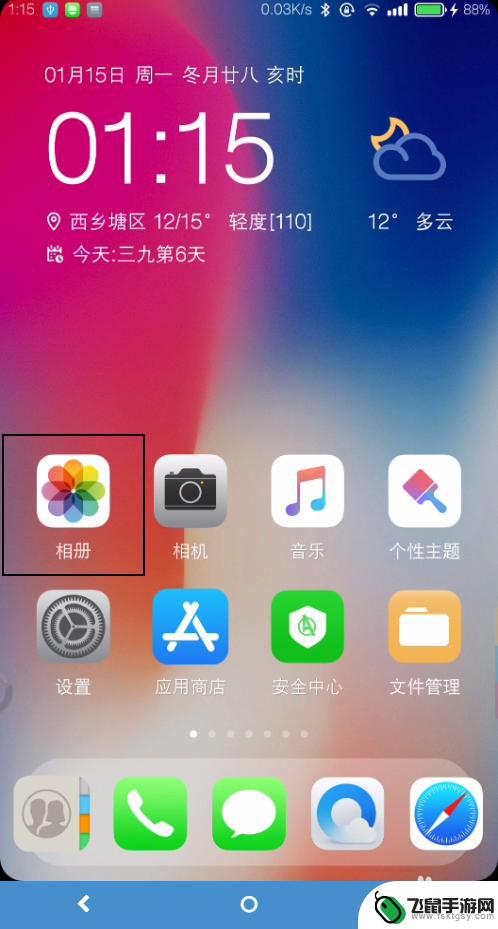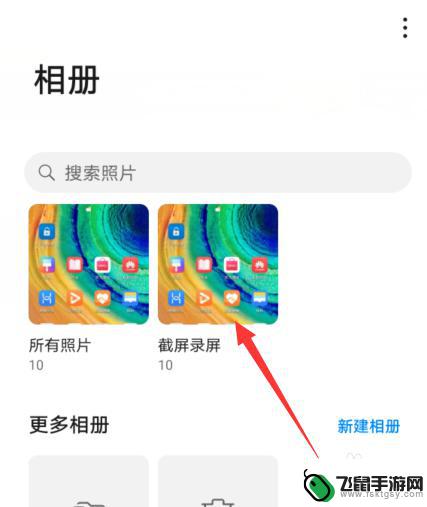手机图片如何设置 手机图片像素大小修改教程
时间:2024-06-16来源:飞鼠手游网
在如今的社交媒体时代,手机已成为人们记录生活点滴的重要工具,有时候我们拍摄的照片可能并不理想,需要进行一定的修改和调整。在这种情况下,调整手机图片的像素大小就显得尤为重要。许多人并不清楚如何准确地修改手机图片的像素大小。本文将为大家介绍手机图片像素大小的修改教程,帮助你轻松地调整照片的清晰度和质量。
手机图片像素大小修改教程
操作方法:
1.如下图,图片原像素为:2160*1920 2.19MB。
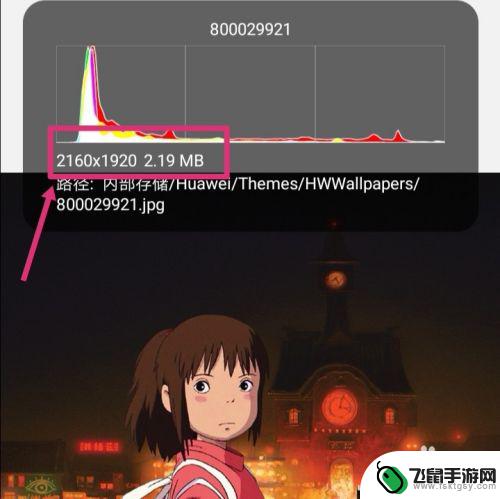
2.返回手机,进入手机设置,点搜索。
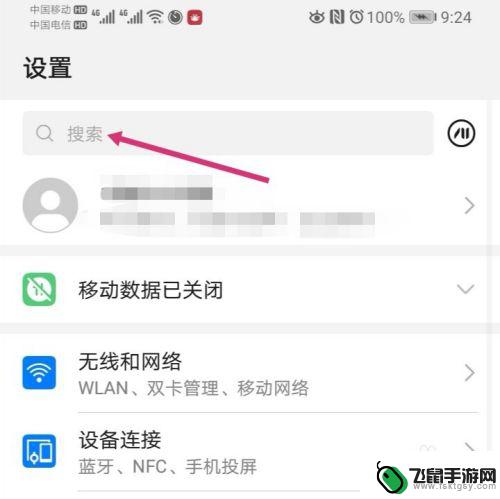
3.搜索智能分辨率,然后再点击智能分辨率。
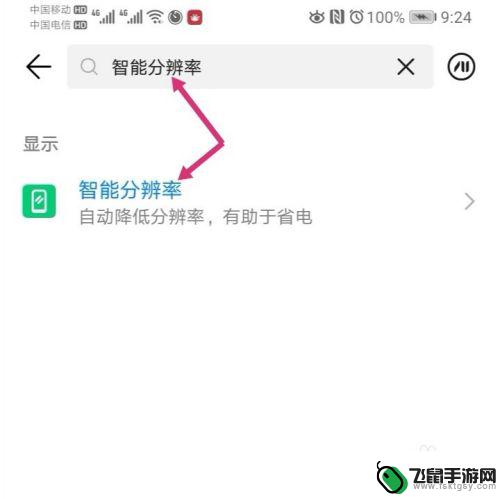
4.进入智能分辨率,把智能分辨率关闭,同时,勾选较低的像素。
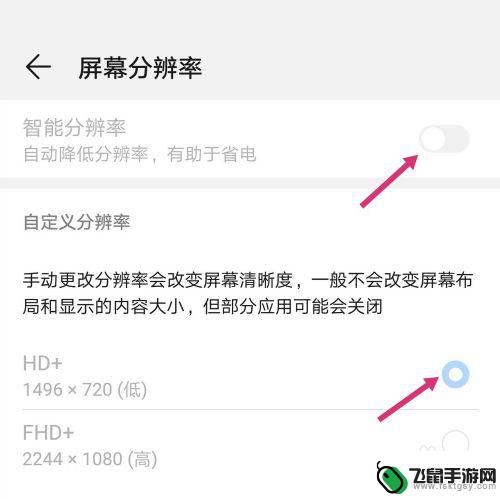
5.关闭智能分辨率后,使用手机截取原图。
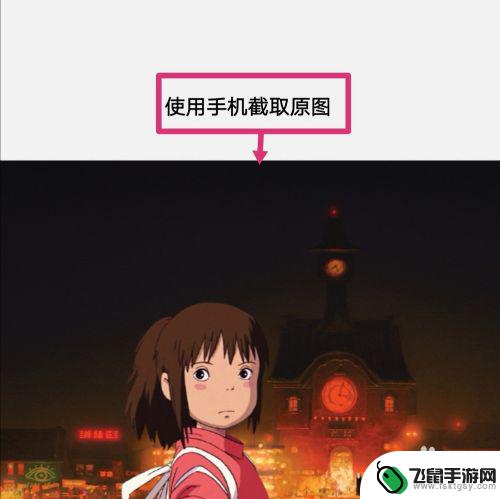
6.之后点击编辑。
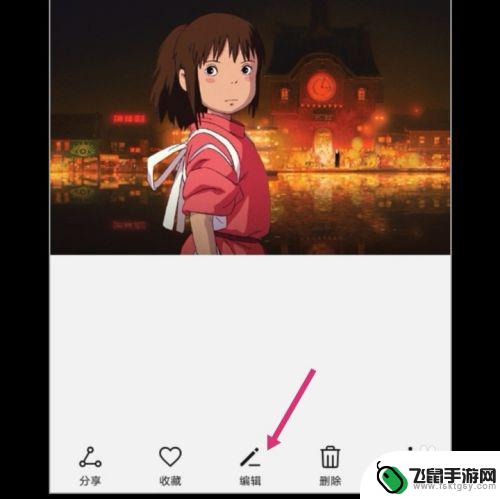
7.进入编辑,拉动图片的四个框。调整到原图大小,然后保存图片。
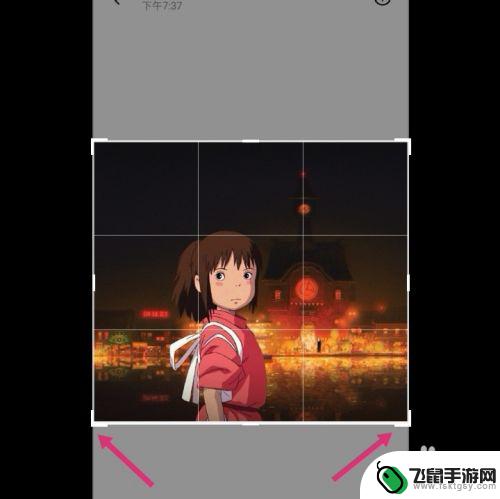
8.调整好的图片,像素就更改成如下大小了:575*516 82.31 KB。
如果要把像素变大一点,选择较高的分辨率。然后调整图片即可。
以上是关于如何设置手机图片的全部内容,如果你遇到了这种情况,可以尝试根据我的方法来解决,希望对大家有所帮助。